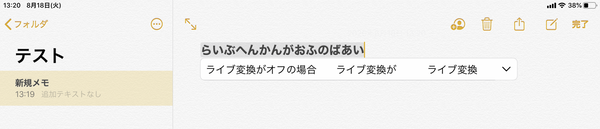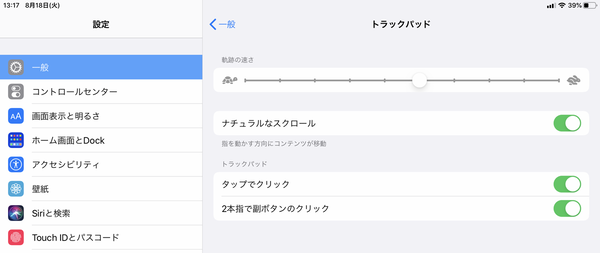厚みと重量の増加を気にしなければ最高のアクセサリー
使いやすさは純正Magic Keyboardとほぼ同等、ロジクール「Combo Touch」レビュー
2020年08月22日 12時00分更新
純正Magic Keyboardと同等の設定機能を実現
Combo Touchは、一般的なBluetooth接続のキーボードなどとは異なり、純正と同様にSmart Connectorを利用して接続することで、純正と同様のカスタマイズ機能を獲得している。
まずキーボードの動作に関するカスタマイズは、Combo Touchを接続することで初めて利用できる「設定」の「一般」にある「キーボード」の「ハードウェアキーボード」で可能となる。
ここでの設定のうち、特に日本語入力の使い勝手に大きな影響を与えるのは「ライブ変換」と「Caps Lockを使用して言語を切り替え」の2つだろう。前者は、macOSの日本語入力と同様の変換機能をiPadOSでも可能にするもの。ユーザーは、いちいち変換キー(スペース)を押さなくても、次々とかな漢字変換を続けていくことができる。もちろん、誤った変換が採用されそうになった場合には、スペースキーを押すことで、別の候補を選択することも可能だ。この場合、他の候補はmacOS同様に縦に表示されるので、一覧性が高い。
ライブ変換を使用しない場合には、ソフトウェアキーボードによる入力と同様の操作感覚となる。その場合、複数の候補は横に並んで表示されることになるので、一度に表示される候補の数も少なくなるのが難点だ。
一方の「Caps Lockを使用して言語を切り替え」は、文字通りCombo Touch上にあるCaps Lockキーによって、日本語と英語の入力を切り替える機能を有効にする。Combo Touchのキー配列は、英語(US)のみなので、スペースキーの左右に「英数」、「かな」といった言語切替用のキーは備えていない。入力切替をスムーズに実行するには、Caps Lockによる切り替え機能は有効だ。なお、このスイッチをオフにした場合には、Combo Touchの左下角にある「地球儀」キーによって、順繰りと入力言語を切り替えることができる。ただ、それではソフトウェアキーボードと同じで、あまり効率よく切り替えることはできない。
Combo Touchに内蔵のトラックパッドに関する設定も、「設定」の「一般」にある「トラックパッド」で可能となる。設定可能な項目は、やはりmacOSのトラックパッド設定を踏襲するもの。Combo Touchのトラックパッドは、MacBookシリーズのような電子式ではない。キーボードに近い側にヒンジのあるメカニカルタイプで、奥側では押し込むのがかなり硬くなる。そこで「タップでクリック」をオンにしておけば、トラックパッドをクリックするまで押し込む必要がなくなり、軽く触れるだけでタップ操作が可能となるので便利だ。
ただし、文字列の範囲を選択する際のようなドラッグ操作は、実際に電気的なスイッチが入るまでトラックパッドを押し込む必要がある。その点は、やや残念だが、iPadOSの仕様なので、致し方ないだろう。
なお、このトラックパッドでは、2本指によるタップでマウスの副ボタンでのクリックと同じ効果が得られるほか、2本指のスワイプによる上下/左右のスクロール、ピンチオープンによるズーム、3本指のスワイプによるホーム画面への移動、Appスイッチャーの表示など、純正と同様のジェスチャー機能をサポートしている。
厚みと重量の増加を気にしなければ最高のアクセサリー
Combo Touchは、iPad用の外付けキーボードとしてもっとも大切な、キーボード自体の操作感覚だけをとっても、純正のMagic Keyboardに勝るとも劣らない高い品質を、純正Magic Keyboardの約2/3の価格で実現している。さらにファンクションキー(iOSショートカットキー列)の装備など、純正以上の利便性の高さも得られる。この製品が対応する最新のiPadのユーザーで、ケースを兼ねた専用のキーボードを導入したいと考えている人にとって、最も有力な候補であることは間違いない。
すでに述べたことも含めて、あえて欠点を挙げるとすれば、次の3つくらいしか思いつかない。
・英語配列のみであること
・トラックパッドがメカニカルなヒンジ式であること
・厚みと重量が増加すること
キー配列については、日本語版もあった方が歓迎されるのは間違いないが、アイソレーション式のキーボードであることを考えても、今よりも価格が高くなってしまうことは避けられないだろう。Magic Keyboardに対して低価格をウリにするなら、英語版だけでもやむを得ないのかもしれない。
トラックパッドについては、ノートパソコンを含めても、電子式のクリック機構を装備するものは稀なので、メカニカルなトラックパッドは欠点とは言えないかもしれない。ただし、純正のMagic Keyboardは、メカニカル式でありながら、ヒンジを廃した設計となっていて、どこを押しても一定の力でクリックできる。「タップでクリック」をオンにしておけば、一般的な操作ではほとんど気にならないものの、やはりドラッグ操作では実際に押し込まなければならないので、操作性のギャップが大きい。電子式を採用するのは無理としても、まだ改良の余地はありそうだ。
Combo Touchを装着することで、せっかく薄型のiPadの厚みが激増することはすでに述べた。それと同じくらい気になるのが、重量の増加だ。Combo Touchは、実装で前面カバーのキーボード部が315g、後面カバーのスタンド部分が350gほどある。合計では約665gだ。iPad Airの場合、Wi-Fiモデルで456g、セルラーモデルでも464gだから、Combo Touchを装着すると、重量は元の2倍以上の約1.1kgとなる。
これは、MacBook Air(約1.3kg)や、13インチのMacBook Pro(約1.4kg)に比べれば軽いが、無条件で軽いと感じられるレベルではない。11インチのiPad Pro用のMagic Keyboardでも重量は約600gあるので、現在の技術ではこのあたりが限界なのかもしれない。しかし、バッテリーを内蔵しているわけでもないので、軽ければ軽いほど歓迎されるはずだ。ここにもまだ、改良の余地はあるように見える。
以上の「欠点」は、必ずしもすべての人にとって欠点となるものではなく、他の製品と比較して特に劣っているというわけでもない。それでも、こうした点を理解した上で購入すれば、Combo Touchは何の不満も感じられない、十二分に満足できるiPad用のアクセサリーと言える。